ドメイン取ってWordPressインストールして、やっとブログが使えるようになり、喜んでサイトを表示していたら、「保護されない通信」が表示されている。あれっとおもって他のブログを見てみるとなんとみんな、SSLになっている。アドレスの先頭が、http ではなく、https になっているやつ。
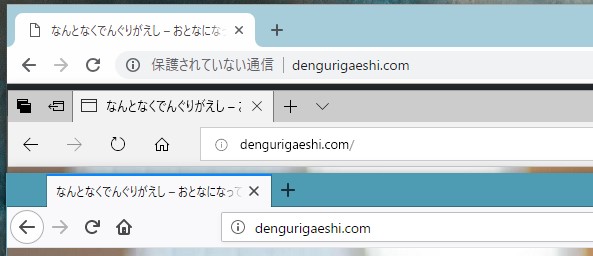
上から、Chrome、Edge、Firefox。Chromeでは、アドレスの先頭に「保護されていない通信」が付き冷たい扱いになる。
まだ、やることあるのね。ということで、SSL対応をすることにした。
自分のサイトをSSLにするというのは、簡単に言えば証明書付きのサイトにするということ。ちゃんとしたサイトですよ。いかがわしいサイトではありませんよ。というのを証明しているサイトということになる。
通信が暗号化されるので盗み見が防げるということ。
暗号化されていないと通信がまる見えなので設定などで個人情報を設定しているのも丸見え、パスワードを書いたハガキを出しているようなものだ。
証明してくれるといっても誰かが証明してくれないとこまるので、普通はお金を払ってそれなりの方法で証明してもらうのだけど、よく考えればドメイン持っているってことは出どころのはっきりした人でしょ?ということで、ドメインに対して証明書を発行してくれるのが、この証明書。
基本お金がかかるが、高尚な団体が無料で証明書を発行してくれる。Let’s Encrypt(レッツ・エンクリプト)というとこ。
ただし、有効期限が90日なので、期限内にまた更新する必要がある。
さくらの無料SSLはこの更新も自動でやってくれる。
ということで、このサイトをSSLにしよう。
「ドメイン/SSL設定」で表示されるドメイン一覧で証明書を取得するドメインの「登録」をクリック。

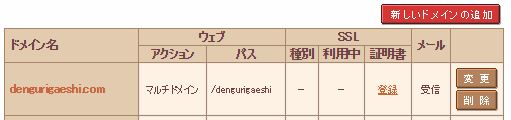
有料とかあるけど、無料証明書の「Let’s Encrypt」をクリック。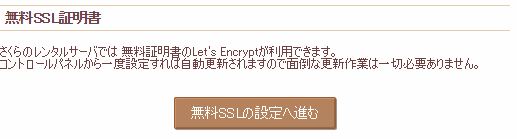
でまた「無料SSL証明書について」の説明の画面になるので、
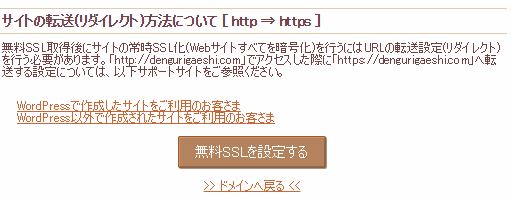
今度こそ、設定するで手続き開始。

ちょっと待つ。というかもうちょっと待つと思ったけど、10分ぐらいで発行のお知らせが来た。ん~っ本当お知らせだけなんだ。
で、「ドメイン/SSL設定」を見てみると、証明書のとこが「登録」から「更新」に代わってる。そして「利用中」というとこにも「表示」となっているので、そこをクリックしてみると、
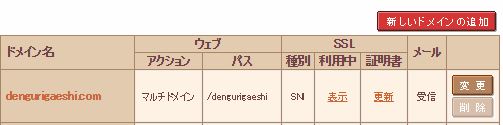
おぉ、https で表示されている。
あとは、「常時SSL化プラグイン」というのを入れるのかな。
だんだん疲れて来た。
でも、これを入れると、.htaccessの編集をやってくれたり、過去の投稿コンテンツの置換を自動でやってくれたりするらしい。
あと少しだ、がんばろう。
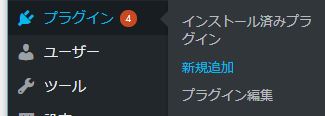
検索で「さくらのレンタルサーバ」を探し、「有効化」をクリック。
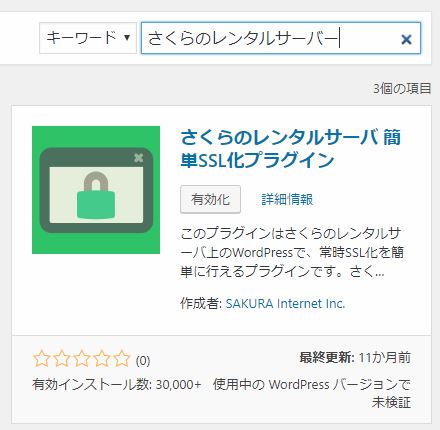
その後、「SAKURA RS SSL」というので設定をする。
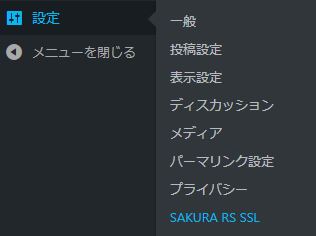
SSL証明書もさっき取ったし、httpsのサイトへのアクセスも出来てるので両方チェック。(種類は最初ので良いみたい)
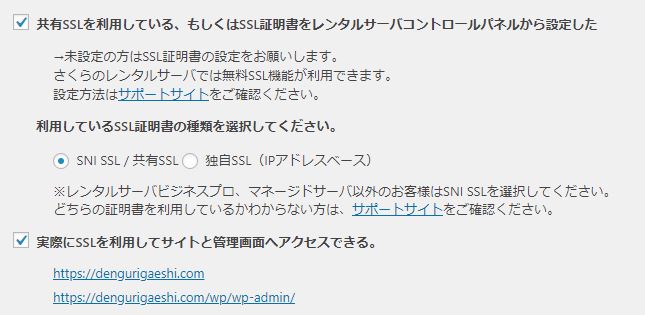
で、「SSL化を実行する」をクリック。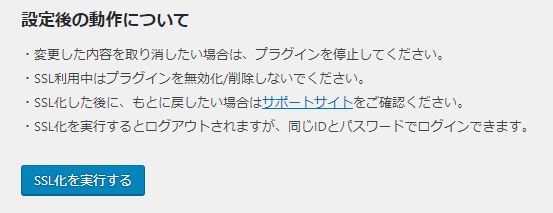
ふぅ。
httpでのアクセスもリダイレクトされるようになったし、良い感じ。
これで一応、OKだね。